Dépannage – Panasonic Toughbook CF-D1 Manuel d'utilisation
Page 21
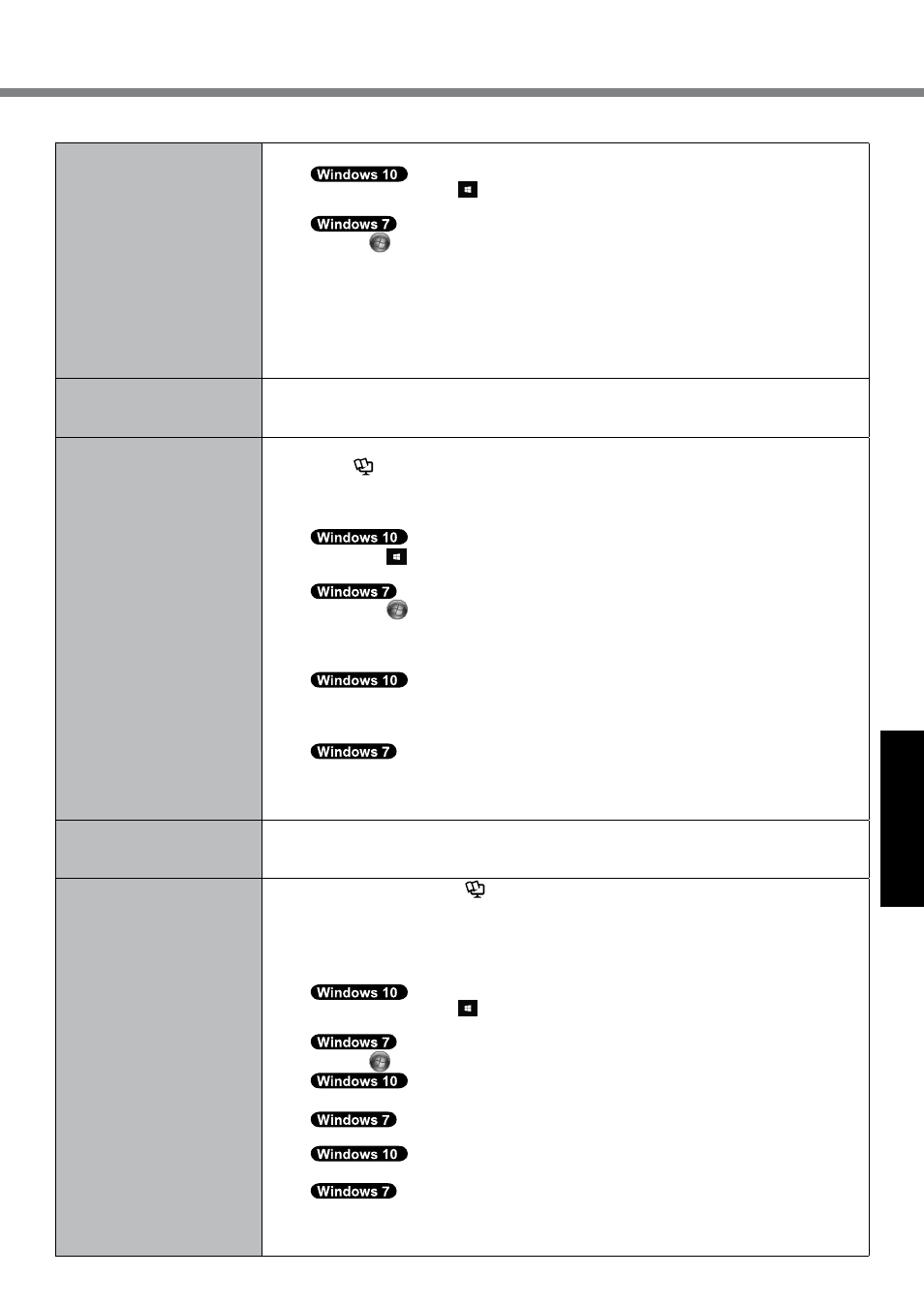
21
Dépannage
n
Démarrage
La date et l’heure sont incor-
rectes.
l
Sélectionnez les paramètres appropriés.
A
Touchez et maintenez (Démarrer) dans le coin inférieur gauche, puis touchez
[Panneau de configuration].
Touchez (Démarrer) - [Panneau de configuration].
B
Touchez [Horloge, langue et région] - [Date et heure].
l
Si le problème persiste, la pile de l’horloge interne doit peut-être être remplacée.
Contactez le support technique Panasonic.
l
Lorsque l’ordinateur est connecté au réseau local (LAN), vérifiez la date et l’heure du
serveur.
l
Cet ordinateur ne reconnaîtra plus correctement les dates et heures à partir de l’année
2100.
L’écran [Executing Battery
Recalibration] s’affiche.
l
Le recalibrage de la batterie a été annulé avant la dernière fermeture de Windows.
Pour démarrer Windows, éteignez l’ordinateur en appuyant sur le commutateur de
marche/arrêt, puis rallumez-le.
[Enter Password] ne s’af-
fiche pas lorsque l’ordinateur
quitte le mode de veille /
veille prolongée.
l
Sélectionnez [Activé] dans [Mot de passe sortie de veille] du menu [Sécurité] du Setup
Utility (è
Manuel de référence “Setup Utility”).
l
Le mot de passe Windows peut être utilisé au lieu du mot de passe réglé dans le Setup
Utility.
A
Ajoutez un mot de passe.
1. Touchez (Démarrer) - [Paramètres] - [Comptes].
2. Touchez [Options de connexion] et touchez [Ajouter] sous “Mot de passe”.
1. Touchez (Démarrer) - [Panneau de configuration].
2. Touchez [Comptes et protection des utilisateurs] - [Ajouter ou supprimer des
comptes d’utilisateurs].
B
Configurez les éléments suivants.
1. Ouvrez le Panneau de configuration, touchez [Système et sécurité] - [Options
d’alimentation] - [Demander un mot de passe pour sortir de veille].
2. Cochez la case [Exiger un mot de passe].
1. Touchez [Panneau de configuration] - [Système et sécurité] - [Options d’alimenta-
tion] - [Entrer un mot de passe quand l’ordinateur sort de veille] et cochez la case
[Exiger un mot de passe].
Reprise impossible.
l
Une erreur peut se produire si l’ordinateur entre automatiquement en mode de veille
(hybride) ou de veille prolongée alors que l’économiseur d’écran est actif. Dans ce cas,
désactivez l’économiseur d’écran ou modifiez-en le modèle.
Autres problèmes de démar-
rage.
l
Démarrez Setup Utility (è
Manuel de référence “Setup Utility”) pour réinitialiser les
paramètres de Setup Utility (à l’exception des mots de passe) sur les valeurs par défaut.
Lancez le Setup Utility et configurez de nouveau les paramètres.
l
Retirez tous les périphériques.
l
Vérifiez qu’il n’y a pas eu d’erreur disque.
A
Retirez tous les périphériques, y compris un écran externe.
B
Touchez et maintenez (Démarrer) dans le coin inférieur gauche, puis touchez
[Explorateur de fichiers].
Touchez (Démarrer) - [Ordinateur].
C
Touchez et maintenez [Windows (C:)], et touchez [Propriétés].
Touchez longuement [Windows (C:)], et touchez [Propriétés].
D
Touchez [Outils] - [Vérifier].
Touchez [Outils] - [Vérifier maintenant].
• Un utilisateur ordinaire doit saisir un mot de passe administrateur.
E
Suivez les instructions à l’écran.